So konvertieren Sie das PowerShell -Skript in Windows 11/10 in EXE
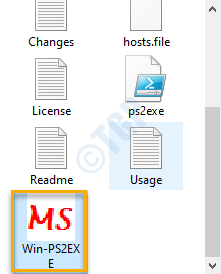
- 723
- 177
- Phoebe Jeorga
Skripte erleichtern unser Leben viel einfacher. Anstatt regelmäßig die gleichen Befehle zu schreiben, zu kompilieren und auszuführen, ist es viel einfacher, ein Skript selbst zu erstellen und es einfach auszuführen, indem es einmal darauf klickt. Es gibt jedoch bereits einige Einschränkungen, die das von Ihnen geschriebene Skript blockieren können. Es ist also besser, Ihr PowerShell -Skript in eine ausführbare Datei umzuwandeln. Sie sind besser als die Skripte in fast allen Aspekten von Funktionen und es ist sehr einfach, dies zu tun.
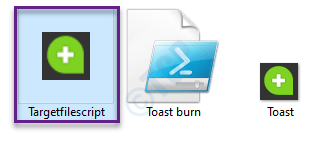
Konvertieren Sie ein PowerShell -Skript in ausführbare Datei
Um ein PowerShell-Skript umzuwandeln, benötigen Sie das PS2Exe-Gui in Ihrem System.
1. Laden Sie PS2Exe-Gui auf Ihrem Computer herunter.
2. Sobald Sie die ZIP -Datei heruntergeladen haben, extrahieren Sie die ZIP -Datei an einem Ort Ihrer Wahl.
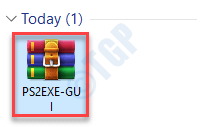
3. Gehen Sie nach dem Extrahieren der Dateien zu dem Ort, an dem Sie die Dateien extrahiert haben.
4. Dann musst du Doppelklick auf der "Win-PS2Exe“.
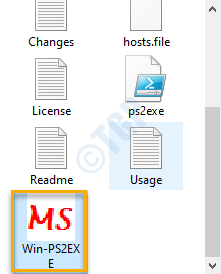
5. Sobald Win-PS2Exe geöffnet ist, klicken Sie auf “… " neben der 'Quelldatei'Um die Skriptdatei auszuwählen.
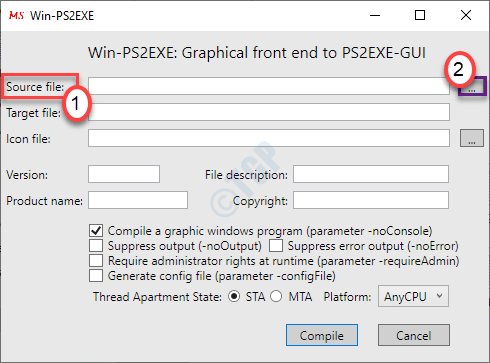
6. Wählen Sie das PowerShell -Skript (Skript (.PS1) Sie möchten zu a konvertieren .EXE -Datei auf Ihrem Gerät.
7. Klicke auf "Offen“.
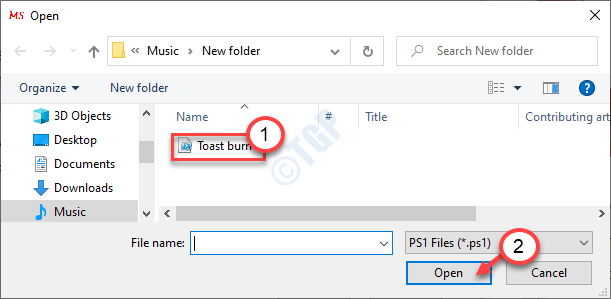
8. Klicken Sie dann auf die “… " neben der 'Icon -Datei:'Und navigieren Sie, um die Symboldatei zu finden.
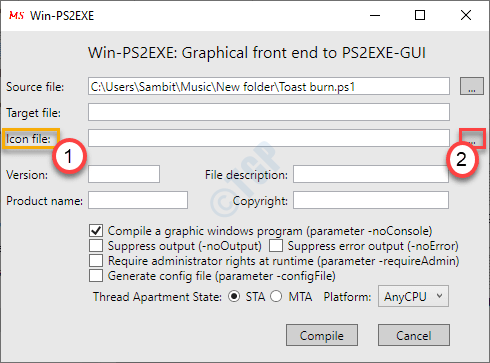
9. Wählen Sie die Symboldatei aus und klicken Sie auf “Offen”Um die Symboldatei auszuwählen.
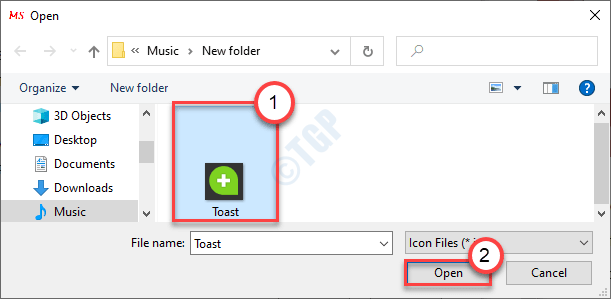
10. Kommen Sie zurück zum Win-PS2Exe-Bildschirm, schreiben Sie einen Namen in die ''Zieldatei:' Kasten.
(Zum Beispiel - wir haben die Datei als "targetFilescript" benannt.)
11. Schließlich klicken Sie auf “Kompilieren“.
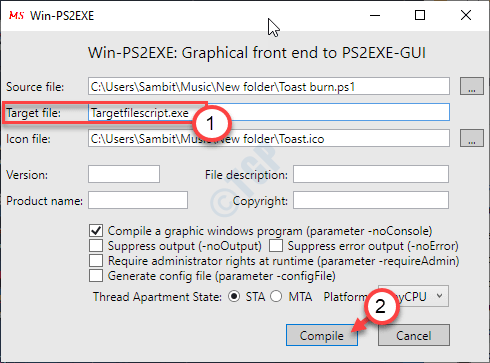
Der Zusammenstellungsprozess beginnt und wird auf dem PowerShell -Bildschirm ausgeführt.
12. Sobald es zusammengestellt ist. Drücken Sie die “EingebenSchlüssel, um den Prozess zu beenden.
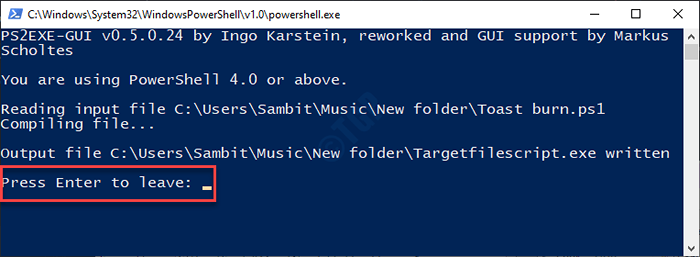
Sie finden Ihre ausführbare Datei an demselben Ort, an dem Sie das Skript auf Ihrem Computer haben.
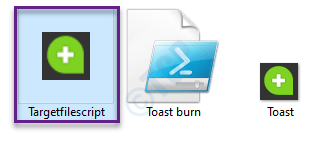
Das ist es! Sie haben erfolgreich eine ausführbare Datei für Ihr Skript erstellt. Klicken Sie einfach auf die neue ausführbare Datei und es wird dasselbe wie das Skript tun. Die Automatisierungswerkzeuge sind besser als Skripte, und diese haben tendenziell weniger Einschränkungen über sie und es gibt weniger Chancen, durch andere 3-RD-Benutzer manipuliert zu werden.
- « Vollbild -Apps und Spiele minimieren sich weiterhin in Windows 10/11 Fix
- Systemaufruf fehlgeschlagener Explorer.EXE -Fehler in Windows 10 Fix »

